今天这篇文章里,我会介绍几种排版中比较常用的突出重点的方法,合理使用可以让排版逻辑更清晰,文章阅读更高效。
所以,文章需要突出的部分,建议字号比标题小,比正文大,可以控制在15px-18px之间。
设置文字字号的方法如下:
方法一:选中文字,在工具栏中的字号工具中选择字体大小。
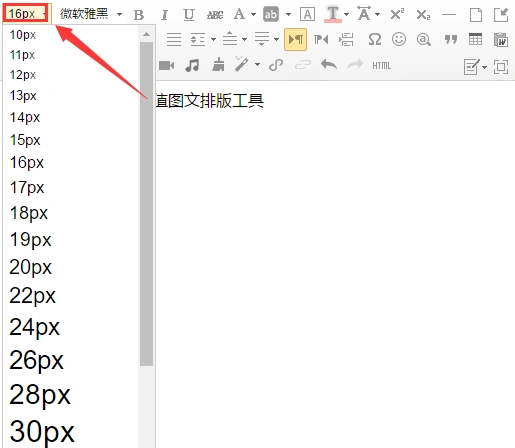
方法二:点击样式或预设内容块,在弹出菜单中选择“段落”,手动输入字号大小。
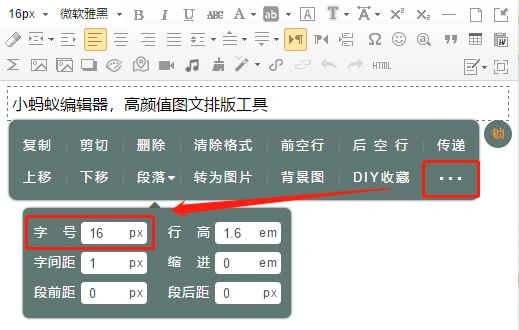
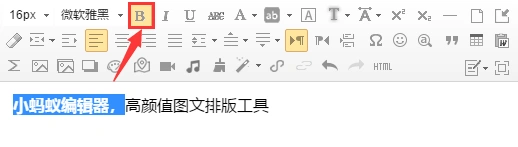
方法二:选中需要加粗的文字,按快捷键Ctrl+B快速加粗。
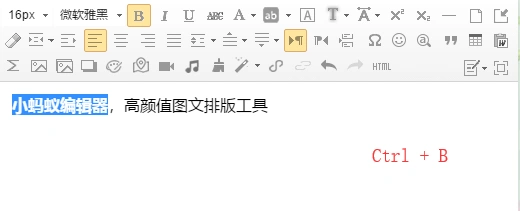
一般情况下,基本的文字加粗就可以满足突出文段的作用了。当然了,我们也可以倾斜文字,让文段更突出。
设置文字倾斜 的方法也有两种:
方法一:选中文字,点击工具栏中的“斜体”按钮。
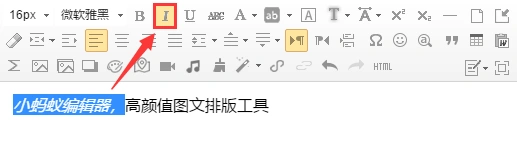
方法二:选中文字,按快捷键 Ctrl + I 快速倾斜。
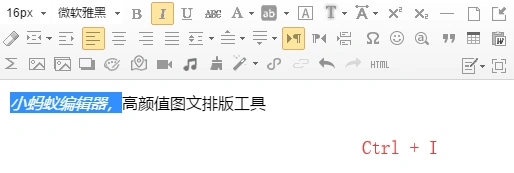
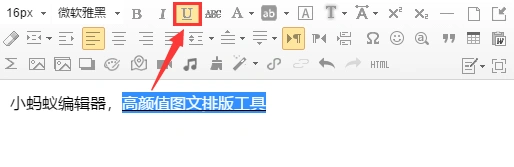
方法二:选中文字,按快捷键 Ctrl + U 快速添加下划线。
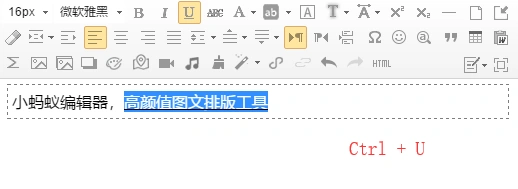
添加删除线的方法也很简单:
选中文字,点击工具栏中的“删除线”按钮 ABC 即可。
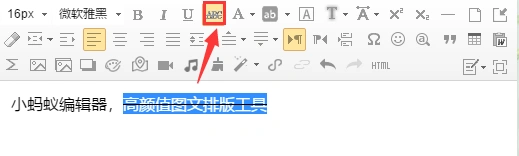
方法一:选中需要突出的文字,点击工具栏“字体颜色”按钮中右侧的下拉三角按钮,设置合适的字体颜色。
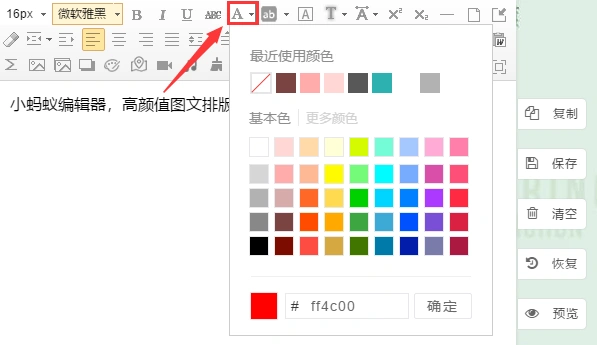
方法二:选中需要突出的文字,在样式工具条中更换文字颜色。
设置字体颜色的注意事项:
① 为了避免影响阅读,整篇文章中文字部分尽可能不要出现超过3种颜色。
② 使用的颜色要符合文章的风格,并使用稍浅一些的色彩。
选中需要设置文字背景色的文字,点击工具栏中“背景色”按钮中的下拉三角图标,即可选择合适的背景颜色。
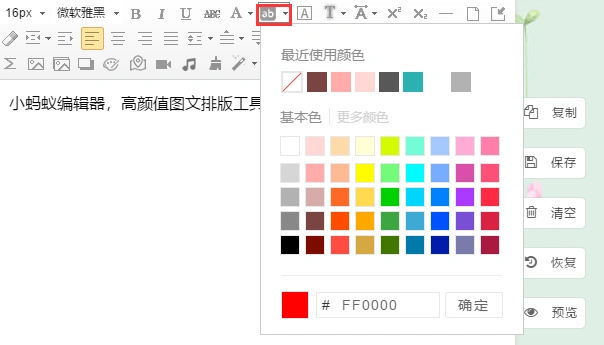
整篇文章中出现的文字背景色尽可能保持统一,并且选取较浅的背景色,更利于阅读。
选中需要添加文字阴影的内容,点击工具栏中的“字体阴影”按钮 T 中的下拉三角图标,选择合适的阴影颜色即可。
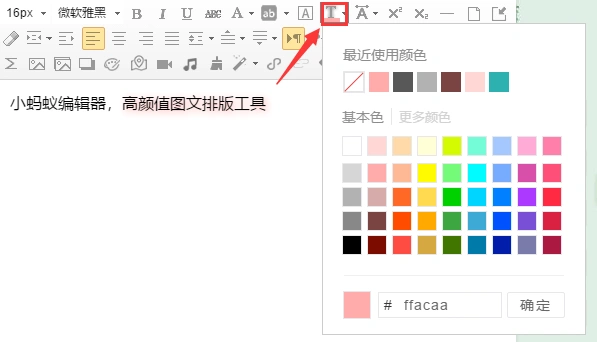
一般情况下,文字都是深色字,所以不建议用过深的颜色作为阴影色,容易显得版面不整洁。
注意:以上方法,在排版时任选其一即可,切勿画蛇添足哦~



